 Tutoriel mobile
Tutoriel mobile
 téléphone Android
téléphone Android
 Méthodes pour résoudre le problème d'écran bleu lors de la mise sous tension du projecteur (dépannage de l'écran bleu du projecteur)
Méthodes pour résoudre le problème d'écran bleu lors de la mise sous tension du projecteur (dépannage de l'écran bleu du projecteur)
Méthodes pour résoudre le problème d'écran bleu lors de la mise sous tension du projecteur (dépannage de l'écran bleu du projecteur)
Ces dernières années, avec l'utilisation généralisée des projecteurs dans l'éducation, les affaires et d'autres domaines, les problèmes d'écran bleu des projecteurs sont également devenus un problème courant pour les utilisateurs. L'éditeur PHP Xinyi vous présentera en détail comment résoudre le problème d'écran bleu lorsque le projecteur est allumé. Le dépannage de l'écran bleu comprend la vérification du câble de connexion, le réglage de la résolution, le remplacement de la source de signal, etc. pour vous aider à gérer facilement les pannes du projecteur et à garantir une utilisation normale. ...
5. Vérifiez si l'ampoule du projecteur doit être remplacée 6. Nettoyez le filtre et les évents du projecteur
6. Nettoyez le filtre et les évents du projecteur
7. Vérifiez si le projecteur surchauffe
8. Mettez à jour le micrologiciel et le pilote du projecteur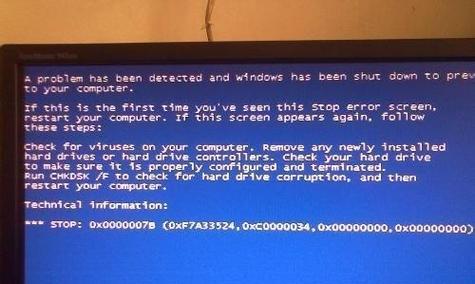
 13. une panne matérielle
13. une panne matérielle
14. Demandez l'aide d'un professionnel de maintenance
15. Mesures pour éviter une panne de l'écran bleu du projecteur
1. Vérifiez si le câblage est desserré ou endommagé : et vérifiez si le câble est visiblement endommagé, assurez-vous que la fiche est fermement fixée. inséré et vérifiez la connexion entre le projecteur et l'ordinateur. Les fils sont-ils desserrés ou endommagés ?
2. Assurez-vous que la source du signal d'entrée est correctement connectée : assurez-vous d'utiliser le bon port d'entrée et confirmez que le projecteur est correctement connecté à la source du signal d'entrée de l'ordinateur ou d'un autre appareil.
3. Redémarrez le projecteur et l'ordinateur : Parfois, le redémarrage peut résoudre des pannes logicielles temporaires. Essayez de redémarrer le projecteur et l'ordinateur.
4. Ajustez le paramètre de résolution du projecteur : s'il ne correspond pas, vérifiez si le paramètre de résolution du projecteur correspond à la résolution de l'ordinateur ou de l'appareil, et ajustez-le à la bonne résolution.
5. Vérifiez si l'ampoule du projecteur doit être remplacée : une nouvelle ampoule doit être remplacée. Si la durée de vie de l'ampoule du projecteur approche de la fin, cela entraînera des problèmes d'image.
6. Nettoyez le filtre et les évents du projecteur : un nettoyage régulier peut maintenir le fonctionnement normal du projecteur. Le filtre et les évents du projecteur peuvent provoquer une surchauffe et un dysfonctionnement en raison de l'accumulation de poussière.
7. Vérifiez si le projecteur surchauffe : cela peut provoquer un problème d'écran bleu. Si le projecteur surchauffe, vérifiez si le système de refroidissement du projecteur fonctionne correctement.
8. Mettre à jour le micrologiciel et les pilotes du projecteur : téléchargez et installez les derniers micrologiciels et pilotes, et consultez le site Web officiel du fabricant du projecteur pour vous assurer que le logiciel du projecteur est mis à jour.
9. Vérifiez si le cordon d'alimentation et la prise sont normaux : résolvez le problème d'alimentation électrique, assurez-vous que le cordon d'alimentation du projecteur n'est pas endommagé et branchez-le dans une prise fiable.
10. Testez le projecteur à l'aide d'autres appareils : vérifiez si le défaut est lié à un appareil spécifique, connectez le projecteur à un autre ordinateur ou appareil.
11. Éteignez les autres appareils électroniques susceptibles d'interférer : tels que les routeurs sans fil ou les téléphones portables, et éteignez les autres appareils électroniques autour de vous qui pourraient interférer avec le fonctionnement normal du projecteur.
12. Réinitialisation du projecteur aux paramètres d'usine : cela effacera tous les paramètres utilisateur et pourra résoudre les problèmes logiciels, en restaurant les paramètres d'usine du projecteur.
13. Vérifiez si le projecteur présente des défauts matériels : vous devez demander l'aide d'un professionnel de maintenance. Vous devrez peut-être vérifier si le projecteur présente des défauts matériels. Si les méthodes ci-dessus ne permettent pas de résoudre le problème.
14. Demandez l'aide d'un réparateur professionnel : il est recommandé de demander l'aide d'un réparateur professionnel si vous ne parvenez pas à résoudre vous-même le problème de l'écran bleu du projecteur.
15. Mesures pour éviter les pannes d'écran bleu du projecteur : évitez la surutilisation et la surchauffe, entretenez et nettoyez régulièrement le projecteur, utilisez des cordons d'alimentation et des connecteurs de haute qualité et assurez une bonne ventilation autour du projecteur.
Ajustez les paramètres. Le problème d'écran bleu lorsque le projecteur est allumé peut être dû à de nombreuses raisons. La plupart des défauts peuvent être résolus en vérifiant la connexion, le nettoyage et l'entretien, etc. Il est recommandé de demander l'aide d'un réparateur professionnel pour s'assurer que le projecteur fonctionne correctement si le problème persiste. Une maintenance régulière et des mesures préventives sont également des étapes importantes pour éviter les problèmes d'écran bleu.
Ce qui précède est le contenu détaillé de. pour plus d'informations, suivez d'autres articles connexes sur le site Web de PHP en chinois!

Outils d'IA chauds

Undresser.AI Undress
Application basée sur l'IA pour créer des photos de nu réalistes

AI Clothes Remover
Outil d'IA en ligne pour supprimer les vêtements des photos.

Undress AI Tool
Images de déshabillage gratuites

Clothoff.io
Dissolvant de vêtements AI

AI Hentai Generator
Générez AI Hentai gratuitement.

Article chaud

Outils chauds

Bloc-notes++7.3.1
Éditeur de code facile à utiliser et gratuit

SublimeText3 version chinoise
Version chinoise, très simple à utiliser

Envoyer Studio 13.0.1
Puissant environnement de développement intégré PHP

Dreamweaver CS6
Outils de développement Web visuel

SublimeText3 version Mac
Logiciel d'édition de code au niveau de Dieu (SublimeText3)
 Comment restaurer l'apparence originale des icônes du bureau du téléphone mobile (résoudre facilement le problème de la confusion des icônes du bureau du téléphone mobile)
Sep 02, 2024 pm 03:05 PM
Comment restaurer l'apparence originale des icônes du bureau du téléphone mobile (résoudre facilement le problème de la confusion des icônes du bureau du téléphone mobile)
Sep 02, 2024 pm 03:05 PM
Dans le processus d'utilisation quotidienne des téléphones mobiles, nous sommes souvent confrontés à des situations dans lesquelles les icônes du bureau du téléphone mobile sont gâchées, ce qui nous dérange. Cependant, avec quelques opérations simples, nous pouvons facilement restaurer l’apparence originale des icônes du bureau du téléphone mobile. Cet article présentera quelques méthodes efficaces pour résoudre ce problème. Sauvegarder la disposition du bureau Avant de restaurer les icônes du bureau du téléphone mobile, nous devons d'abord sauvegarder la disposition actuelle du bureau. Ouvrez les paramètres du téléphone, recherchez l'option « Bureau et fond d'écran », puis cliquez sur le bouton « Sauvegarder et restaurer », sélectionnez « Sauvegarder la disposition du bureau » et le téléphone enregistrera automatiquement la disposition actuelle du bureau. Utilisez le gestionnaire d'icônes fourni avec le système. La plupart des systèmes de téléphonie mobile fournissent la fonction de gestionnaire d'icônes, qui peut nous aider à restaurer les icônes du bureau du téléphone mobile. Ouvrez les paramètres de votre téléphone et recherchez « Applications et notifications »
 Comment désactiver le mode de sécurité des téléphones mobiles Oppo (désactiver rapidement et facilement le mode de sécurité des téléphones mobiles Oppo)
Sep 02, 2024 pm 03:38 PM
Comment désactiver le mode de sécurité des téléphones mobiles Oppo (désactiver rapidement et facilement le mode de sécurité des téléphones mobiles Oppo)
Sep 02, 2024 pm 03:38 PM
Dans certains cas, votre téléphone Oppo peut passer en mode sans échec, ce qui empêchera d'utiliser correctement les fonctions du téléphone. Dans cette situation, vous pourriez vous sentir confus et anxieux. Cependant, ne vous inquiétez pas ! Cet article vous présentera quelques méthodes simples et rapides pour désactiver le mode sans échec de votre téléphone Oppo et vous permettre d'utiliser à nouveau votre téléphone. 1. Vérifiez la puissance de la batterie Si la puissance de la batterie de votre téléphone OPPO est trop faible, le téléphone peut passer automatiquement en mode sans échec. Veuillez vous assurer que votre téléphone est complètement chargé et essayez de redémarrer votre téléphone. Appuyez et maintenez enfoncé le bouton d'alimentation. Dans certains cas, les téléphones OPPO peuvent quitter le mode sans échec en appuyant longuement sur le bouton d'alimentation. Essayez de maintenir le bouton d'alimentation enfoncé pendant quelques secondes pour voir si vous pouvez quitter le mode sans échec. Vérifiez les touches de volume Parfois, appuyer sur la mauvaise combinaison de touches de volume entraînera également
 Étapes et précautions pour enregistrer un identifiant Apple de Hong Kong (profitez des avantages uniques de l'Apple Store de Hong Kong)
Sep 02, 2024 pm 03:47 PM
Étapes et précautions pour enregistrer un identifiant Apple de Hong Kong (profitez des avantages uniques de l'Apple Store de Hong Kong)
Sep 02, 2024 pm 03:47 PM
Les produits et services Apple ont toujours été appréciés par les utilisateurs du monde entier. L'enregistrement d'un identifiant Apple de Hong Kong apportera plus de commodité et de privilèges aux utilisateurs. Examinons les étapes à suivre pour enregistrer un identifiant Apple de Hong Kong et ce à quoi vous devez prêter attention. Comment enregistrer un identifiant Apple de Hong Kong Lors de l'utilisation d'appareils Apple, de nombreuses applications et fonctions nécessitent l'utilisation d'un identifiant Apple pour se connecter. Si vous souhaitez télécharger des applications depuis Hong Kong ou profiter du contenu préférentiel de l'AppStore de Hong Kong, il est indispensable d'enregistrer un identifiant Apple de Hong Kong. Cet article détaillera les étapes à suivre pour enregistrer un identifiant Apple de Hong Kong et ce à quoi vous devez faire attention. Étapes : Sélectionnez la langue et la région : recherchez l'option "Paramètres" sur votre appareil Apple et entrez
 Solution au problème d'écran flou sur moniteur Samsung (comment gérer le phénomène d'écran flou sur moniteur Samsung)
Sep 04, 2024 pm 01:32 PM
Solution au problème d'écran flou sur moniteur Samsung (comment gérer le phénomène d'écran flou sur moniteur Samsung)
Sep 04, 2024 pm 01:32 PM
Avec le développement continu de la technologie, les moniteurs sont devenus un élément indispensable de la vie quotidienne et du travail des gens. Cependant, nous pouvons parfois rencontrer certains problèmes, comme un flou d'écran sur les moniteurs Samsung. Cet article présentera quelques solutions courantes pour vous aider à mieux résoudre ce problème. 1. Vérifiez si le câble de connexion est sécurisé – assurez-vous que le câble VGA, DVI ou HDMI est intact et fermement connecté au moniteur et à l'ordinateur ou à un autre appareil. - Vérifiez si l'interface du câble de connexion est desserrée ou sale, et nettoyez-la ou remplacez-la si nécessaire. 2. Ajustez la résolution et le taux de rafraîchissement - Ajustez la résolution et le taux de rafraîchissement du moniteur sur votre système informatique pour vous assurer qu'ils correspondent aux paramètres par défaut du moniteur. -Essayez différents paramètres pour voir s'ils peuvent résoudre le problème d'écran flou.
 Comment distinguer les vraies et fausses boîtes à chaussures de chaussures Nike (maîtrisez une astuce pour les identifier facilement)
Sep 02, 2024 pm 04:11 PM
Comment distinguer les vraies et fausses boîtes à chaussures de chaussures Nike (maîtrisez une astuce pour les identifier facilement)
Sep 02, 2024 pm 04:11 PM
En tant que marque de sport de renommée mondiale, les chaussures Nike ont attiré beaucoup d'attention. Cependant, il existe également un grand nombre de produits contrefaits sur le marché, notamment de fausses boîtes à chaussures Nike. Distinguer les véritables boîtes à chaussures des fausses est crucial pour protéger les droits et les intérêts des consommateurs. Cet article vous fournira quelques méthodes simples et efficaces pour vous aider à faire la distinction entre les vraies et les fausses boîtes à chaussures. 1 : Titre de l'emballage extérieur En observant l'emballage extérieur des boîtes à chaussures Nike, vous pouvez découvrir de nombreuses différences subtiles. Les véritables boîtes à chaussures Nike contiennent généralement des matériaux en papier de haute qualité, doux au toucher et sans odeur âcre évidente. Les polices et les logos des boîtes à chaussures authentiques sont généralement clairs et détaillés, et il n'y a pas de flou ni d'incohérence de couleur. 2 : titre de marquage à chaud du logo. Le logo sur les boîtes à chaussures Nike est généralement imprimé à chaud. La partie de marquage à chaud sur la boîte à chaussures authentique s'affichera.
 Choisissez le meilleur logiciel de lecture vidéo (comparez les avantages et les inconvénients des différents logiciels de lecture vidéo)
Sep 02, 2024 pm 03:03 PM
Choisissez le meilleur logiciel de lecture vidéo (comparez les avantages et les inconvénients des différents logiciels de lecture vidéo)
Sep 02, 2024 pm 03:03 PM
Avec la popularité d’Internet et des appareils intelligents, la vidéo est devenue un élément indispensable de la vie quotidienne des gens. Lors du choix d'un logiciel de lecture vidéo, nous espérons qu'il pourra offrir une bonne expérience utilisateur, des performances de lecture stables et prendre en charge une variété de formats vidéo courants. Cet article présentera plusieurs logiciels de lecture vidéo bien connus actuellement sur le marché et les évaluera en fonction de leurs fonctions et caractéristiques, afin que les lecteurs puissent choisir le logiciel qui correspond le mieux à leurs besoins. 1. Introduction et comparaison des logiciels de lecture vidéo populaires Windows Media Player : facile à utiliser, livré avec le système Windows, prend en charge les formats courants, fonctions limitées VLC Media Player : puissantes capacités de décodage, prend largement en charge divers formats, interface simple PotPlayer : hautement personnalisable Prise en charge de plusieurs formats
 Comment vérifier le mot de passe WiFi sur un téléphone Android (une opération simple vous permet d'obtenir facilement le mot de passe du WiFi connecté)
Sep 02, 2024 pm 05:10 PM
Comment vérifier le mot de passe WiFi sur un téléphone Android (une opération simple vous permet d'obtenir facilement le mot de passe du WiFi connecté)
Sep 02, 2024 pm 05:10 PM
Avec la popularité des réseaux sans fil, nous nous connectons souvent à différents réseaux WiFi, mais nous oublions parfois le mot de passe d'un certain réseau WiFi. Cet article explique comment vérifier le mot de passe du WiFi connecté sur un téléphone Android, afin que vous puissiez facilement l'obtenir et l'enregistrer. Paragraphe 1. Accédez à la page des paramètres WiFi via les paramètres système. Accédez à la page des paramètres WiFi en cliquant sur l'option « WiFi » dans les paramètres du téléphone. 2. Sélectionnez le réseau WiFi connecté. Dans la page des paramètres WiFi, recherchez et cliquez sur le nom du réseau WiFi connecté. 3. Accédez à la page de détails du réseau WiFi. Dans la fenêtre contextuelle, cliquez sur « Détails du réseau » ou sur des options similaires pour accéder à la page de détails du réseau WiFi. 4. Afficher le haut débit du WiFi connecté
 Comment nettoyer les coques de téléphone portable en silicone colorées (conseils et précautions de nettoyage simples et pratiques)
Sep 02, 2024 pm 04:09 PM
Comment nettoyer les coques de téléphone portable en silicone colorées (conseils et précautions de nettoyage simples et pratiques)
Sep 02, 2024 pm 04:09 PM
Les coques de téléphone en silicone colorées sont l'un des accessoires courants pour les amateurs de téléphones portables modernes. Cependant, après une période d'utilisation, la saleté et la poussière s'accumuleront inévitablement sur la coque du téléphone, affectant son apparence et son hygiène. Comment nettoyer correctement les coques de téléphone en silicone colorées est quelque chose que tout utilisateur de téléphone portable devrait savoir. Cet article vous présentera quelques conseils et précautions de nettoyage simples et pratiques pour vous aider à nettoyer facilement les coques de téléphone en silicone colorées. 1. Préparation avant le nettoyage Avant le nettoyage, assurez-vous d'abord que le téléphone est éteint et séparez le téléphone de la coque du téléphone. Préparez ensuite les outils suivants : une brosse à poils doux, un détergent doux, de l'eau tiède et une serviette propre. 2. Utilisez une brosse à poils doux pour enlever la majeure partie de la poussière. Utilisez une brosse à poils doux pour brosser doucement la majeure partie de la poussière sur la surface de la coque de téléphone en silicone coloré. Vous pouvez placer la coque de téléphone sur une serviette en papier. empêcher la poussière de se disperser. vouloir





